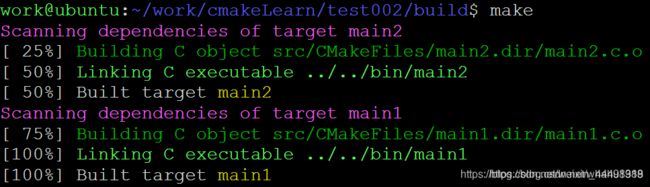Linux Makefile:使用CMake生成Makefile文件
CMake是开源、跨平台的构建工具,可以让我们通过编写简单的配置文件去生成本地的Makefile,这个配置文件是独立于运行平台和编译器的,这样就不用亲自去编写Makefile了,而且配置文件可以直接拿到其它平台上使用,无需修改,非常方便。
本文主要讲述在Linux下如何使用CMake来编译我们的程序。
一、 安装CMake
本文使用ubuntu18.04,安装cmake使用命令:sudo apt install cmake,安装完成后,在终端下输入cmake -version查看cmake版本:

这样cmake就安装好了。
二、 简单样例
首先让我们从最简单的代码入手,先来体验下cmake是如何操作的。编写main.c,如下:
#include 然后在main.c相同目录下编写CMakeLists.txt,内容如下:
cmake_minimum_required(VERSION 2.8)
project(demo)
add_executable(main main.c)
第一行意思是表示cmake的最低版本要求是2.8,我们安装的是3.10.2;第二行是表示本工程信息,也就是工程名叫demo;第三行比较关键,表示最终要生成的elf文件的名字叫main,使用的源文件是main.c。
在终端下切到main.c所在的目录下,然后输入命令cmake .运行cmake,会输出如下信息:
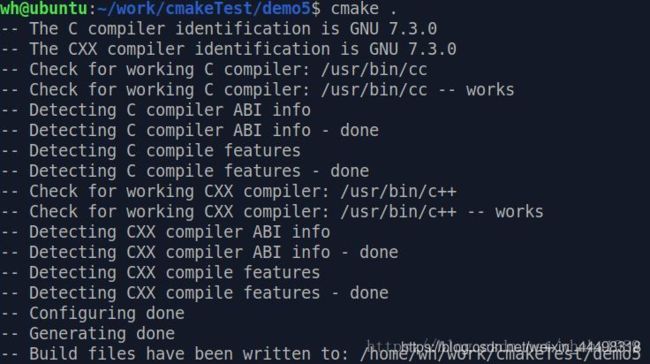
再来看看目录下的文件:
![]()
可以看到成功生成了Makefile,还有一些cmake运行时自动生成的文件。然后在终端下输入make并回车:

可以看到执行cmake生成的Makefile可以显示进度,并带颜色。再看下目录下的文件:

可以看到我们需要的elf文件main也成功生成了,然后运行main:
![]()
运行成功!
PS: 如果想重新生成main,输入make clean就可以删除main这个elf文件。
三、 同一目录下多个源文件
接下来进入稍微复杂的例子:在同一个目录下有多个源文件。在之前的目录下添加2个文件,testFunc.c 和 testFunc.h。添加完后整体文件结构如下:
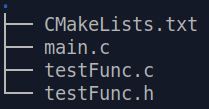
testFunc.c内容如下:
/*
** testFunc.c
*/
#include testFunc.h内容如下:
/*
** testFunc.h
*/
#ifndef _TEST_FUNC_H_
#define _TEST_FUNC_H_
void func(int data);
#endif
修改main.c,调用testFunc.h里声明的函数func():
#include 修改CMakeLists.txt,在add_executable的参数里把testFunc.c加进来
cmake_minimum_required(VERSION 2.8)
project(demo)
add_executable(main main.c testFunc.c)
然后重新执行cmake .生成Makefile并运行make:
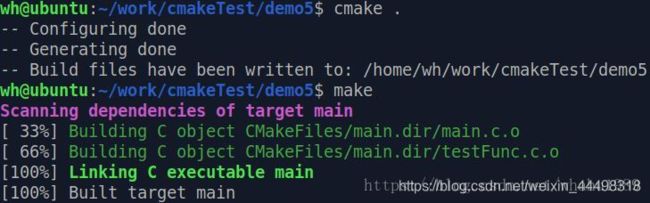
然后运行重新生成的elf文件main:
![]()
运行成功!可以类推,如果在同一目录下有多个源文件,那么只要在add_executable里把所有源文件都添加进去就可以了。但是如果有一百个源文件,再这样做就有点坑了,无法体现cmake的优越性,cmake提供了一个命令可以把指定目录下所有的源文件存储在一个变量中,这个命令就是aux_source_directory(dir var)。第一个参数dir是指定目录,第二个参数var是用于存放源文件列表的变量。
我们在main.c所在目录下再添加2个文件,testFunc1.c和testFunc1.h。添加完后整体文件结构如下:
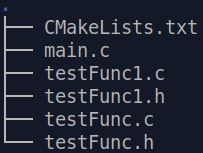
testFunc1.c如下:
/*
** testFunc1.c
*/
#include testFunc1.h如下:
/*
** testFunc1.h
*/
#ifndef _TEST_FUNC1_H_
#define _TEST_FUNC1_H_
void func1(int data);
#endif
再修改main.c,调用testFunc1.h里声明的函数func1():
#include 修改CMakeLists.txt:
cmake_minimum_required(VERSION 2.8)
project(demo)
aux_source_directory(. SRC_LIST)
add_executable(main ${SRC_LIST})
使用aux_source_directory把当前目录下的源文件存列表存放到变量SRC_LIST里,然后在add_executable里调用SRC_LIST(注意调用变量时的写法)。再次执行cmake .和make,并运行main:
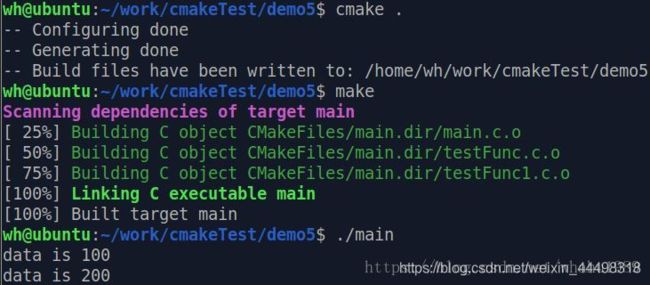
可以看到运行成功了。
aux_source_directory()也存在弊端,它会把指定目录下的所有源文件都加进来,可能会加入一些我们不需要的文件,此时我们可以使用set命令去新建变量来存放需要的源文件,如下:
cmake_minimum_required (VERSION 2.8)
project (demo)
set( SRC_LIST
./main.c
./testFunc1.c
./testFunc.c)
add_executable(main ${SRC_LIST})
四、 不同目录下多个源文件
一般来说,当程序文件比较多时,我们会进行分类管理,把代码根据功能放在不同的目录下,这样方便查找。那么这种情况下如何编写CMakeLists.txt呢?
我们把之前的源文件整理一下(新建2个目录test_func和test_func1),整理好后整体文件结构如下:
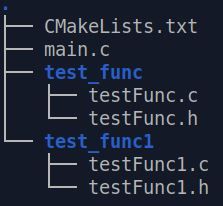
把之前的testFunc.c和testFunc.h放到test_func目录下,testFunc1.c和testFunc1.h则放到test_func1目录下。其中,CMakeLists.txt和main.c在同一目录下,内容修改成如下所示:
cmake_minimum_required(VERSION 2.8)
project(demo)
include_directories(test_func test_func1)
aux_source_directory(test_func SRC_LIST)
aux_source_directory(test_func1 SRC_LIST1)
add_executable(main main.c ${SRC_LIST} ${SRC_LIST1})
这里出现了一个新的命令:include_directories。该命令是用来向工程添加多个指定头文件的搜索路径,路径之间用空格分隔。
因为main.c里include了testFunc.h和testFunc1.h,如果没有这个命令来指定头文件所在位置,就会无法编译。当然,也可以在main.c里使用include来指定路径,如下
#include "test_func/testFunc.h"
#include "test_func1/testFunc1.h"
只是这种写法不好看。
另外,我们使用了2次aux_source_directory,因为源文件分布在2个目录下,所以添加2次。
五、 正规一点的组织结构
正规一点来说,一般会把源文件放到src目录下,把头文件放入到include文件下,生成的对象文件放入到build目录下,最终输出的elf文件会放到bin目录下,这样整个结构更加清晰。让我们把前面的文件再次重新组织下:
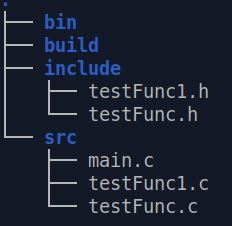
我们在最外层目录下新建一个CMakeLists.txt,内容如下:
cmake_minimum_required(VERSION 2.8)
project(demo)
add_subdirectory(src)
这里出现一个新的命令add_subdirectory(),这个命令可以向当前工程添加存放源文件的子目录,并可以指定中间二进制和目标二进制的存放位置,具体用法可以百度。
这里指定src目录下存放了源文件,当执行cmake时,就会进入src目录下去找src目录下的CMakeLists.txt,所以在src目录下也建立一个CMakeLists.txt,内容如下:
aux_source_directory(. SRC_LIST)
include_directories(../include)
add_executable(main ${SRC_LIST})
set(EXECUTABLE_OUTPUT_PATH ${PROJECT_SOURCE_DIR}/bin)
这里又出现一个新的命令set,是用于定义变量的,EXECUTABLE_OUTPUT_PATH和PROJECT_SOURCE_DIR是CMake自带的预定义变量,其意义如下:
EXECUTABLE_OUTPUT_PATH :目标二进制可执行文件的存放位置
PROJECT_SOURCE_DIR:工程的根目录
所以,这里set的意思是把存放elf文件的位置设置为工程根目录下的bin目录(cmake有很多预定义变量,详细的可以网上搜索一下)。添加好以上这2个CMakeLists.txt后,整体文件结构如下:
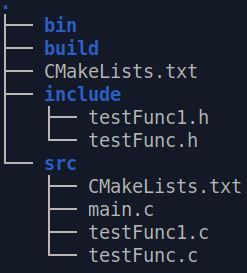
下面来运行cmake,不过这次先让我们切到build目录下,然后输入命令cmake ..,Makefile会在build目录下生成,然后在build目录下运行make:
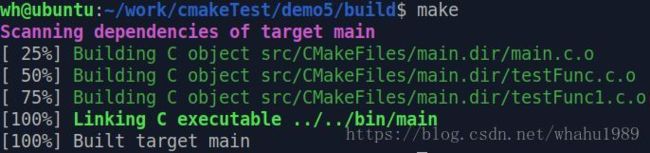
运行ok,我们再切到bin目录下,发现main已经生成,并运行测试:
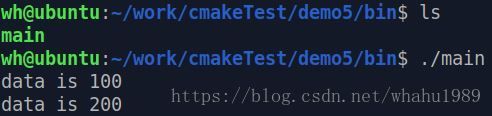
测试OK!这里解释一下为什么在build目录下运行cmake?从前面几个case中可以看到,如果不这样做,cmake运行时生成的附带文件就会跟源码文件混在一起,这样会对程序的目录结构造成污染,而在build目录下运行cmake,生成的附带文件就只会待在build目录下,如果我们不想要这些文件了就可以直接清空build目录,非常方便。
另外一种写法:
前面的工程使用了2个CMakeLists.txt,这种写法是为了处理需要生成多个elf文件的情况,最外层的CMakeLists.txt用于掌控全局,使用add_subdirectory来添加要生成elf文件的源码目录。
如果只生成一个elf文件,那么上面的例子可以只使用一个CMakeLists.txt,可以把最外层的CMakeLists.txt内容改成如下:
cmake_minimum_required(VERSION 2.8)
project(demo)
aux_source_directory(src SRC_LIST)
include_directories(include)
add_executable(main ${SRC_LIST})
set(EXECUTABLE_OUTPUT_PATH ${PROJECT_SOURCE_DIR}/bin)
同时,还要把src目录下的CMakeLists.txt删除。
六、 动态库和静态库的编译控制
有时我们只需要编译出动态库,静态库,然后等着让其它程序去使用。让我们看下这种情况该如何使用cmake。首先按照如下重新组织文件,只留下testFunc.h和TestFunc.c:
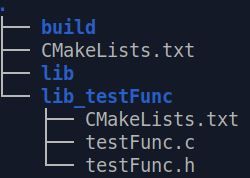
我们会在build目录下运行cmake,并把生成的库文件存放到lib目录下。
最外层的CMakeLists.txt内容如下:
cmake_minimum_required(VERSION 2.8)
project(demo)
add_subdirectory(lib_testFunc)
lib_testFunc目录下的CMakeLists.txt如下:
aux_source_directory(. SRC_LIST)
add_library(testFunc_shared SHARED ${SRC_LIST})
add_library(testFunc_static STATIC ${SRC_LIST})
set_target_properties(testFunc_shared PROPERTIES OUTPUT_NAME "testFunc")
set_target_properties(testFunc_static PROPERTIES OUTPUT_NAME "testFunc")
set(LIBRARY_OUTPUT_PATH ${PROJECT_SOURCE_DIR}/lib)
这里又出现了新的命令和预定义变量:
add_library: 生成动态库或静态库(第1个参数指定库的名字;第2个参数决定是动态还是静态,如果没有就默认静态;第3个参数指定生成库的源文件)
set_target_properties: 设置输出的名称,还有其它功能,如设置库的版本号等等。
LIBRARY_OUTPUT_PATH: 库文件的默认输出路径,这里设置为工程目录下的lib目录。
好了,让我们进入build目录下运行cmake ..,成功后再运行make:
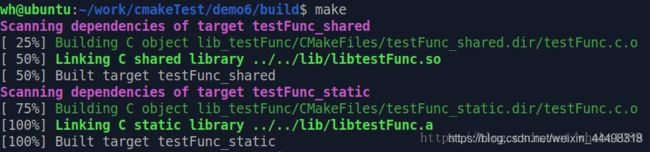
cd到lib目录下进行查看,发现已经成功生成了动态库和静态库:
![]()
ps:可以看出前面使用set_target_properties重新定义了库的输出名字,如果不用set_target_properties也可以,那么库的名字就是add_library里定义的名字,只是我们连续2次使用add_library指定库名字时,这个名字不能相同,而set_target_properties可以把名字设置为相同,只是最终生成的库文件后缀不同,这样相对来说会好看点。
七、对库进行链接
既然我们已经生成了库,那么就进行链接测试下。把build里的文件都删除,然后在在工程目录下新建src目录和bin目录,在src目录下添加一个main.c和一个CMakeLists.txt,整体结构如下:
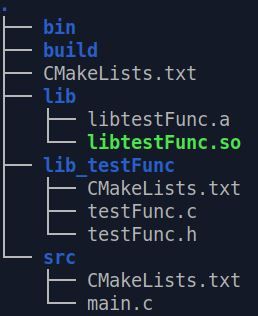
main.c内容如下:
#include 修改工程目录下的CMakeLists.txt,如下:
cmake_minimum_required(VERSION 2.8)
project(demo)
add_subdirectory(lib_testFunc)
add_subdirectory(src)
只是使用add_subdirectory把src目录添加进来。
src目录下的CMakeLists.txt如下:
aux_source_directory(. SRC_LIST)
# find testFunc.h
include_directories(../lib_testFunc)
link_directories(${PROJECT_SOURCE_DIR}/lib)
add_executable(main ${SRC_LIST})
target_link_libraries(main testFunc)
set(EXECUTABLE_OUTPUT_PATH ${PROJECT_SOURCE_DIR}/bin)
这里出现2个新的命令:
link_directories: 添加非标准的共享库搜索路径
target_link_libraries: 把目标文件与库文件进行链接
cd到build目录下,然后运行cmake ..,成功后再运行make:
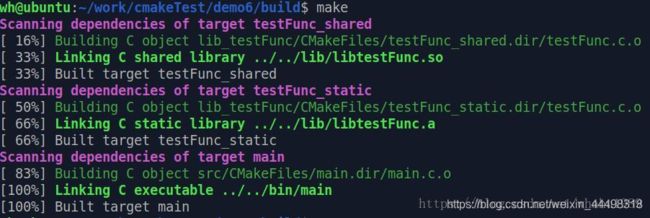
make成功,进入到bin目录下查看,发现main已经生成,并运行:
![]()
运行成功!
ps:在lib目录下有testFunc的静态库和动态库,target_link_libraries (main testFunc)默认是使用动态库,如果lib目录下只有静态库,那么这种写法就会去链接静态库。也可以直接指定使用动态库还是静态库,写法是:target_link_libraries (main libtestFunc.so)或target_link_libraries (main libtestFunc.a)
ps: 查看elf文件使用了哪些库,可以使用readelf -d ./xx来查看
八、 添加编译选项
有时编译程序时想添加一些编译选项,如-Wall,-std=c++11等,就可以使用add_compile_options来进行操作。
这里以一个简单程序来做演示,main.cpp如下:
#include CMakeLists.txt内容如下:
cmake_minimum_required(VERSION 2.8)
project(demo)
set(EXECUTABLE_OUTPUT_PATH ${PROJECT_SOURCE_DIR}/bin)
add_compile_options(-std=c++11 -Wall)
add_executable(main main.cpp)
整体目录结构如下:
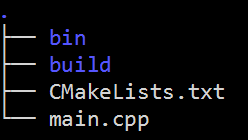
然后cd到build目录下,执行cmake .. && make命令,就可以在bin目录下得到main的elf文件。
九、 添加控制选项
有时希望在编译代码时只编译一些指定的源码,例如本来要编译生成多个bin或库文件,现在只想生成某些指定的bin或库文件,这时可以使用cmake的option命令。
这里仍然使用例子来解释,假设我们现在的工程会生成2个bin文件,main1和main2,现在整体结构体如下:
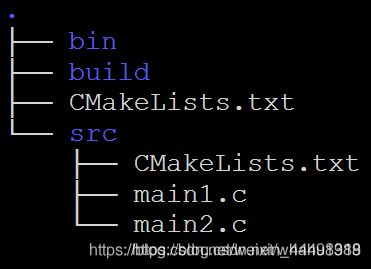
外层的CMakeLists.txt内容如下:
cmake_minimum_required(VERSION 2.8)
project(demo)
option(MYDEBUG "enable debug compilation" OFF)
set(EXECUTABLE_OUTPUT_PATH ${PROJECT_SOURCE_DIR}/bin)
add_subdirectory(src)
这里使用了option命令,其第一个参数是这个option的名字,第二个参数是字符串,用来描述这个option是来干嘛的,第三个是option的值,ON或OFF,也可以不写,不写就是默认OFF。
然后编写src目录下的CMakeLists.txt,如下:
cmake_minimum_required(VERSION 2.8)
add_executable(main1 main1.c)
if(MYDEBUG)
add_executable(main2 main2.c)
else()
message(STATUS "Currently is not in debug mode")
endif()
注意,这里使用了if-else来根据option来决定是否编译main2.c。其中main1.c和main2.c的内容如下:
// main1.c
#include // main2.c
#include 然后cd到build目录下输入cmake .. && make就可以只编译出main1,如果想编译出main2,就把MYDEBUG设置为ON,再次输入cmake .. && make重新编译。
每次想改变MYDEBUG时都需要去修改CMakeLists.txt,有点麻烦,其实可以通过cmake的命令行去操作,例如我们想把MYDEBUG设置为OFF,先cd到build目录,然后输入cmake .. -DMYDEBUG=ON,这样就可以编译出main1和main2 (在bin目录下):
十、 总结
以上是自己学习CMake的一点学习记录,通过简单的例子让大家入门CMake,学习的同时也阅读了很多网友的博客。CMake的知识点还有很多,具体详情可以在网上搜索。总之,CMake可以让我们不用去编写复杂的Makefile,并且跨平台,是个非常强大并值得一学的工具。
如果有写的不对的地方,希望能留言指正,谢谢阅读。
原文链接:https://blog.csdn.net/whahu1989/article/details/82078563